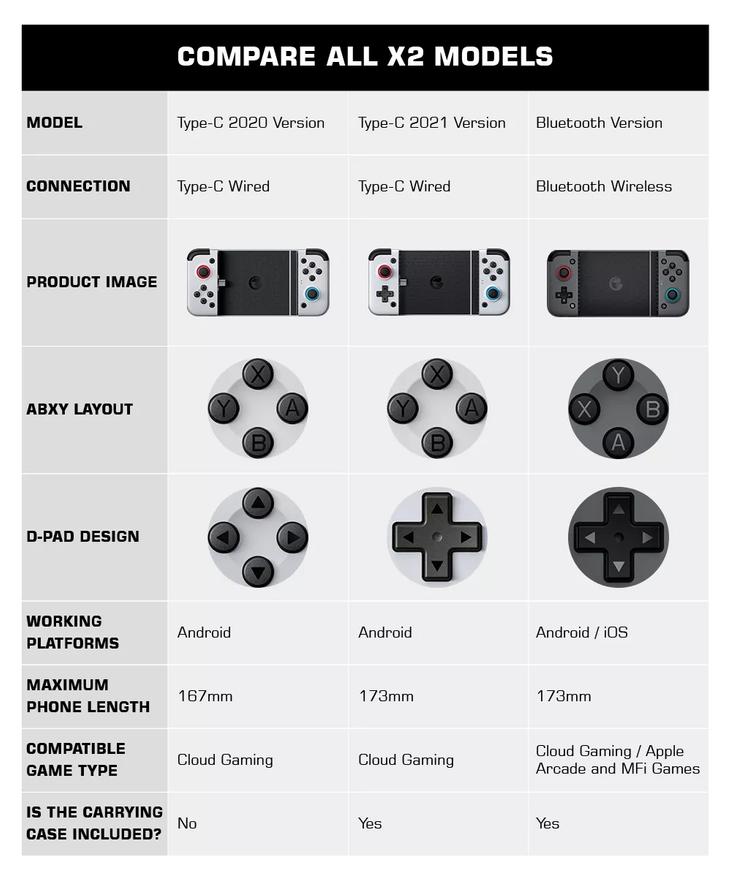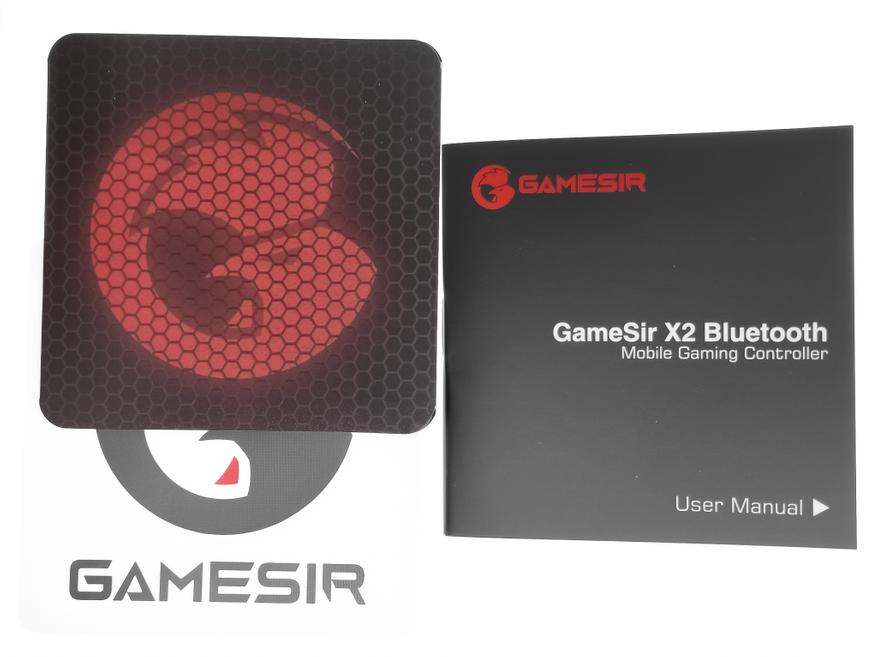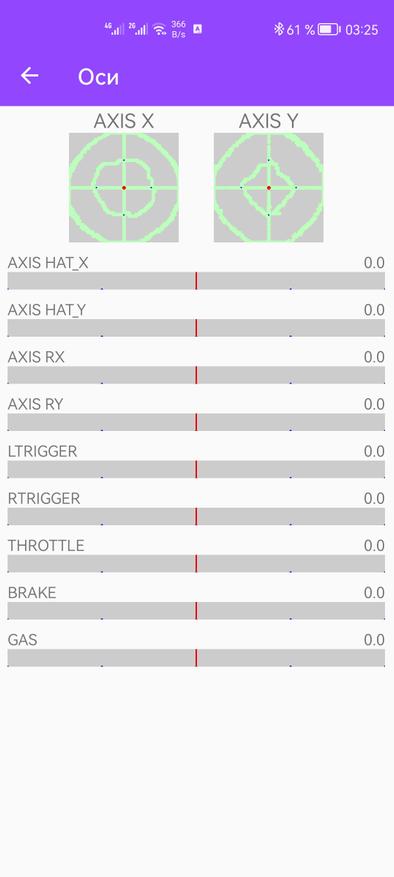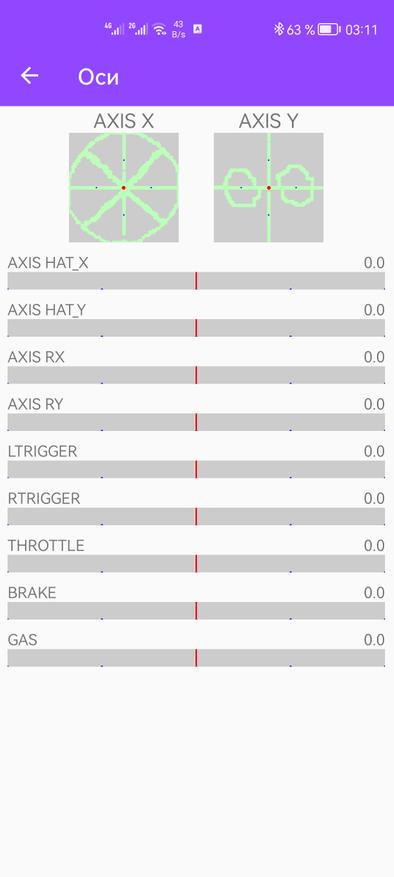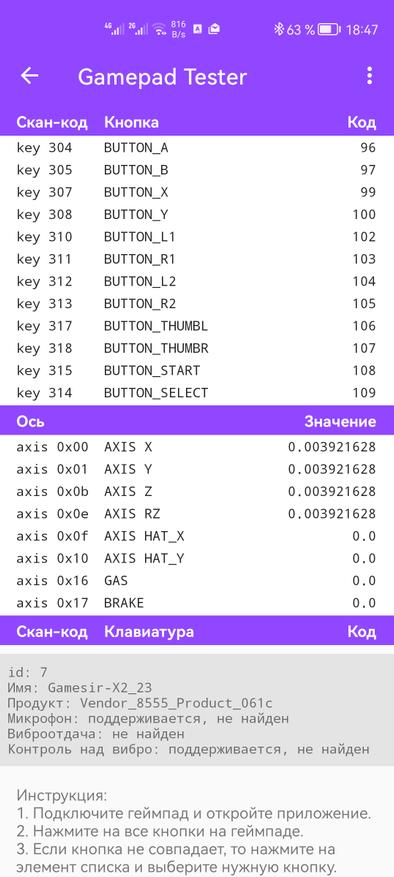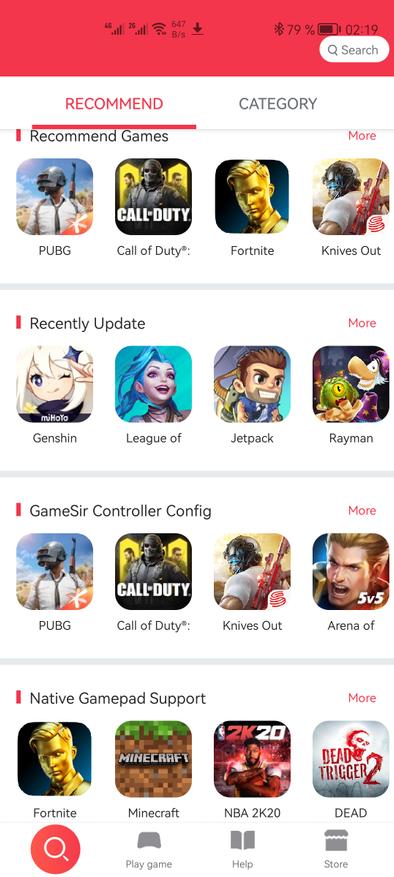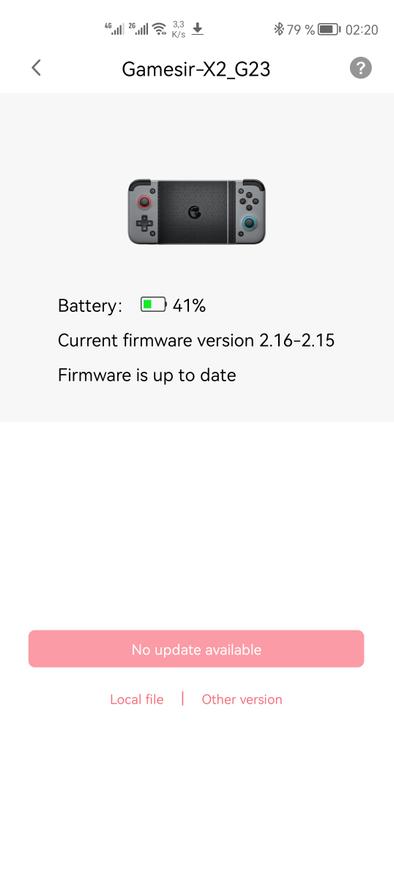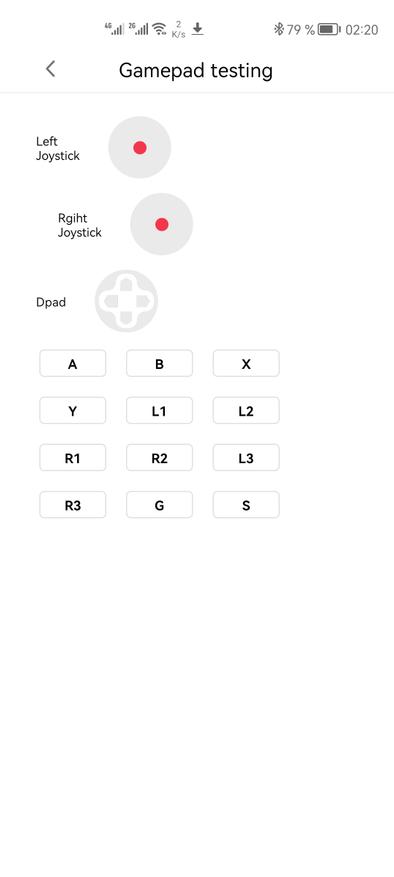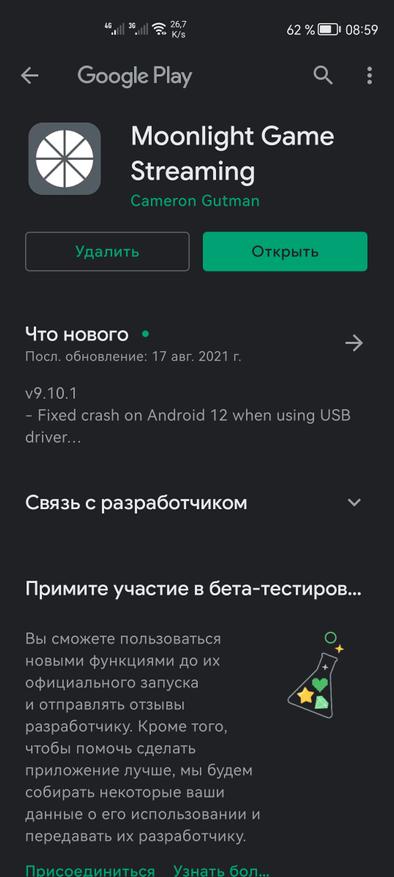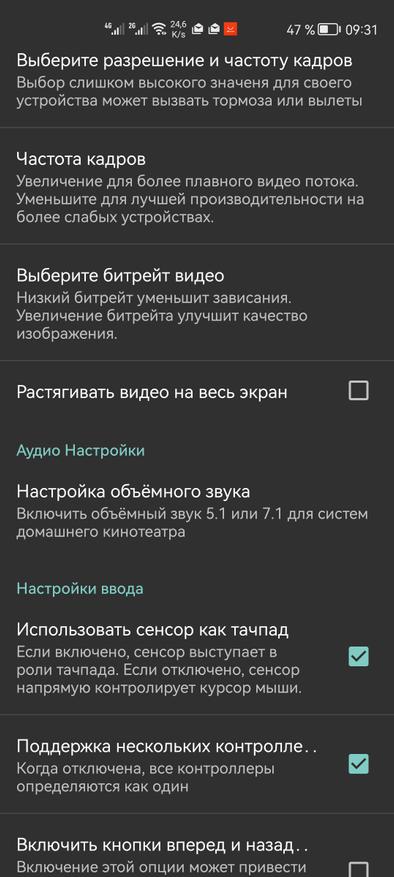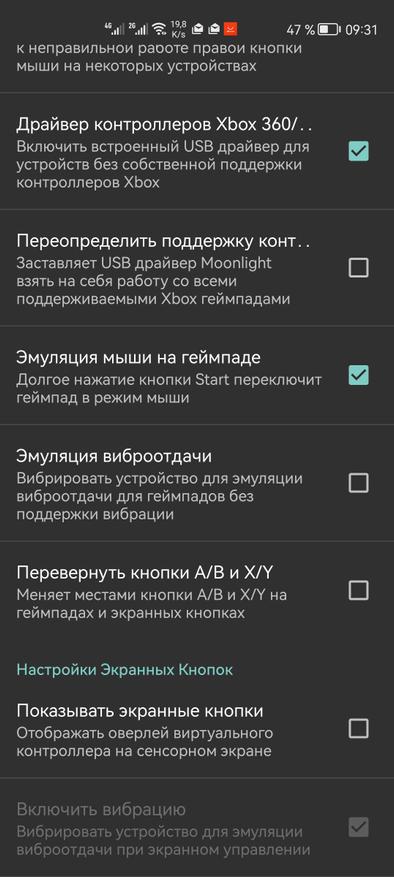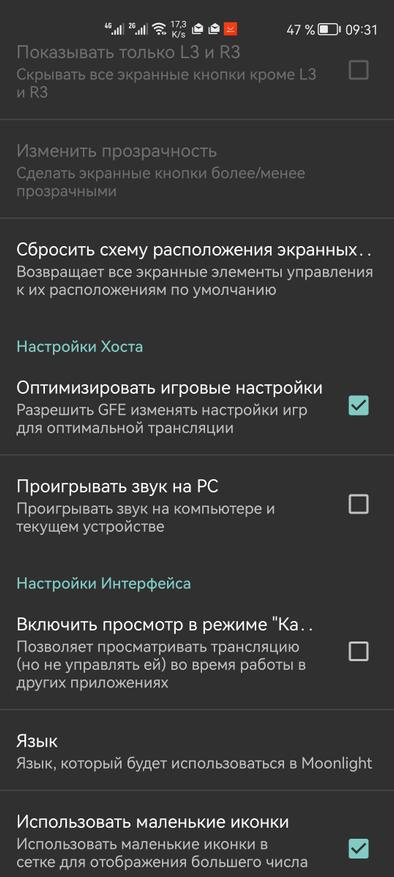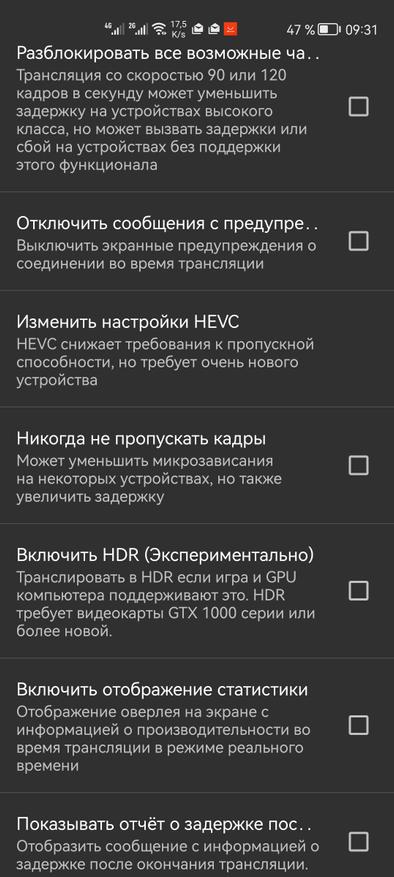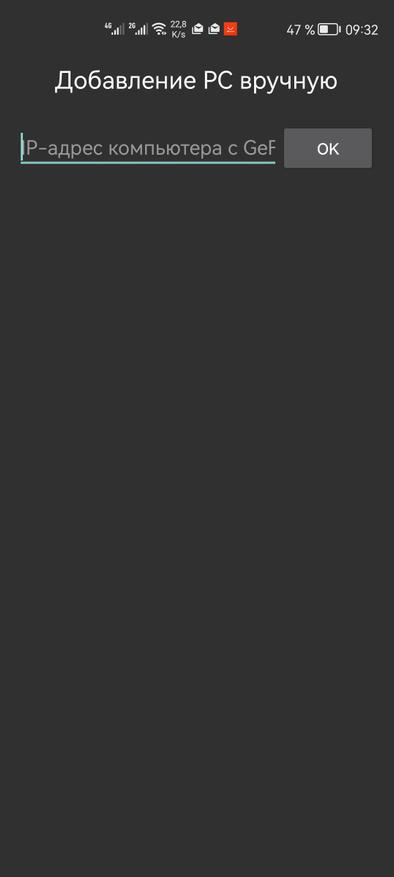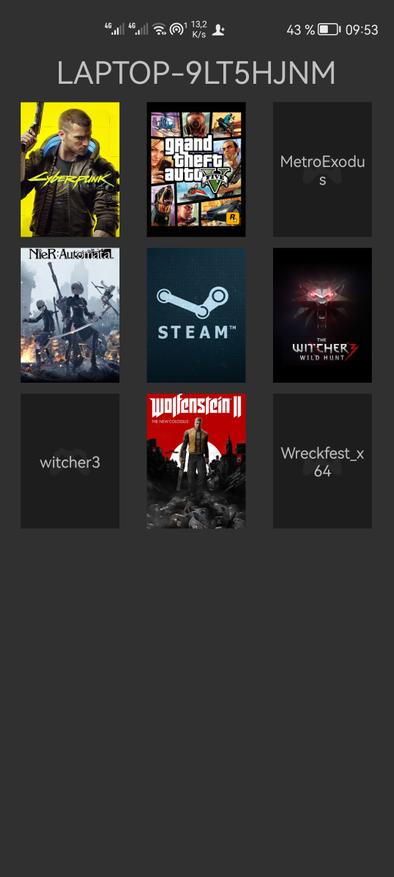Руководство пользователя мобильного игрового контроллера GAMESIR X2 Bluetooth
ТРЕБОВАНИЯ К СИСТЕМЕ
ТРЕБОВАНИЯ К ОБОРУДОВАНИЮ
- Длина корпуса телефона менее 173 мм.
ОПЕРАЦИОННЫЕ СИСТЕМЫ
- Android 9.0, iOS 13 или выше.
СХЕМА ОБОРУДОВАНИЯ
- A. Левый джойстик
- B. D-Pad
- C. Кнопка G
- D. Кнопка снимка экрана
- E. Кнопка S
- F. Кнопка Turbo
- G. кнопка ABXY
- H. Правый джойстик
- I. Индикатор режима подключения
- J. Индикатор заряда
- K. Кнопка L2
- L. Кнопка L1
- M. Кнопка R2
- N. Кнопка R1
- O. Порт зарядки типа-C
- P. Главная кнопка
- Q. Сброс
ЗАРЯДИТЕ ГЕЙМПАД
Зарядите геймпад через порт Type C в нижней части геймпада с помощью кабеля USB Type C.
УЗНАЙТЕ О СОВЕТАХ ПО ЗАРЯДКЕ
|
Индикатор состояния зарядки |
объяснение |
|
Горит зеленым |
Используется |
| Постоянно красный |
Низкий заряд батареи |
|
Мигающий зеленый |
Зарядка |
| Горит зеленым |
Полностью заряжен / Батарея заряжена |
УСТАНОВИТЕ ТЕЛЕФОН
- Совместите телефон с левой стороной геймпада и вставьте его наискось.
- Потяните правую сторону геймпада и установите телефон в фиксированное положение геймпада.
ОТСОЕДИНИТЕ ТЕЛЕФОН
Держите геймпад и телефон за левую сторону и осторожно потяните за правую сторону геймпада, чтобы легко отсоединить телефон.
ПОДКЛЮЧИТЕСЬ К ТЕЛЕФОНУ ПО BLUETOOTH
Играйте в игры с поддержкой контроллера Android
Мобильная игра, которая поддерживает использование контроллера для игры.
- Нажмите и удерживайте кнопку A + HOME, пока не включится геймпад.
- Включите Bluetooth на своем телефоне, найдите геймпад «Gamesir-X2», нажмите и выполните сопряжение.
- При подключении в следующий раз нажмите и удерживайте клавишу «Домой», чтобы включить геймпад, и геймпад подключится автоматически.
Примечание: Если контроллер переключается в другие режимы, вам необходимо выключить контроллер, а затем использовать комбинацию клавиш для сопряжения с телефоном Android, включить Bluetooth телефона, найти игровой контроллер «GameSir-X2», нажать и выполнить сопряжение. .
Если телефон Android игнорирует/отменяет Bluetooth-соединение с геймпадом или подключается к новому телефону Android, необходимо нажать и удерживать Г + С кнопку в течение 5 секунд, геймпад повторно подключится к телефону Android после автоматического перезапуска, включите Bluetooth телефона и найдите «ГеймСир-X2» геймпад, нажмите и пара.
|
Индикатор режима подключения |
объяснение |
| Синий мигает |
Соединительный |
|
Синий быстро мигает |
спаривание |
| Синий нормально горит |
: |
Играйте в аркадные игры Apple и игры MFi
Мобильная игра Apple, поддерживающая использование контроллера для игры.
- Нажмите и удерживайте кнопку B + HOME, пока геймпад не включится.
- Включите Bluetooth на телефоне, найдите « Беспроводной геймпад Xbox». геймпад, нажмите и пара.
- При подключении в следующий раз нажмите и удерживайте клавишу «Домой», чтобы включить геймпад, и геймпад подключится автоматически.
Примечание: Если контроллер переключается в другие режимы, вам необходимо выключить контроллер, а затем использовать комбинацию клавиш для сопряжения с iPhone. Включите Bluetooth на телефоне, найдите « Беспроводной геймпад Xbox». геймпад, нажмите и пара.
Если iPhone игнорирует/отменяет Bluetooth-соединение с геймпадом или подключается к новому iPhone, вам нужно нажать и удерживать кнопку G + S в течение 5 секунд, после автоматического перезапуска геймпад повторно подключится к iPhone. Включите Bluetooth на iPhone, выполните поиск» Беспроводной геймпад Xbox». нажмите и пара.
|
Индикатор режима подключения |
объяснение |
| Фиолетовый мигающий |
Соединительный |
|
Фиолетовый быстро мигает |
спаривание |
| Фиолетовый обычно горит |
: |
ИСПОЛЬЗУЙТЕ G-TOUCH ДЛЯ ИГР В ИГРЫ, КОТОРЫЕ НЕ ПОДДЕРЖИВАЮТ ИСПОЛЬЗОВАНИЯ КОНТРОЛЛЕРА НА УСТРОЙСТВАХ Apple
Системные Требования: iOS 12 или выше — iOS 13.4 или ниже.
Отсканируйте QR-код ниже, чтобы загрузить и установить Приложение GameSir.
- Нажмите и удерживайте кнопку G + HOME, пока геймпад не включится.
- Включите Bluetooth и выполните поиск «Гамсир-X2_ Г» геймпад, нажмите и пара.
- Войдите в приложение GameSir, нажмите на страницу «устройство», чтобы развернуть раскрывающееся меню в левом верхнем углу, выберите геймпад «GameSir-x2» и нажмите «подключиться сейчас».
- После успешного подключения геймпада войдите на соответствующую страницу геймпада, щелкните значок «G-Touch», чтобы найти соответствующий значок игры, и нажмите «Конфигурация», чтобы войти в интерфейс конфигурации.
- В списке конфигураций выберите «официальную» конфигурацию, выберите соответствующую модель телефона, нажмите «сохранить и начать», чтобы войти в игру.
Примечание: Если контроллер переключается в другие режимы, вам необходимо выключить контроллер, а затем использовать комбинацию клавиш для сопряжения с iPhone. Включите Bluetooth на телефоне, найдите геймпад «Gamesir-X2_G», нажмите и выполните сопряжение.
Если iPhone игнорирует/отменяет Bluetooth-соединение геймпада или подключается к новому iPhone, необходимо нажать и удерживать кнопку G + S в течение 5 секунд. геймпад повторно подключится к iPhone после автоматического перезапуска. Включите Bluetooth на iPhone, найдите геймпад «Gamesir-X2_G», нажмите и выполните сопряжение.
|
Индикатор режима подключения |
объяснение |
| Голубой мигающий |
Соединительный |
|
Светло-синий быстро мигает |
спаривание |
| Светло-голубой всегда включен |
: |
ИСПОЛЬЗУЙТЕ G-TOUCH ДЛЯ ИГР В ИГРЫ, КОТОРЫЕ НЕ ПОДДЕРЖИВАЮТ ИСПОЛЬЗОВАНИЕ КОНТРОЛЛЕРА НА ТЕЛЕФОНАХ ANDROID.
Системные Требования: Система Android 9.0 или выше.
Отсканируйте приведенный ниже QR-код, чтобы загрузить и установить приложение GameSir.
- Нажмите и удерживайте кнопку G + Home, пока геймпад не включится.
- Включите Bluetooth на телефоне и найдите геймпад «Gamesir-X2_ G», нажмите и выполните сопряжение.
- Войдите в приложение GameSir, нажмите на страницу «Устройство», чтобы развернуть раскрывающееся меню в верхнем левом углу, выберите геймпад «GameSir-X2» и нажмите «Подключиться сейчас».
- После успешного подключения геймпада войдите на соответствующую страницу геймпада, нажмите «Добавить игру», найдите соответствующий значок игры и нажмите, чтобы войти в игру.
- После входа в игру найдите и щелкните окно наведения (разрешение окна наведения должно быть включено) и нажмите «Рекомендуемая конфигурация», чтобы использовать официальную конфигурацию.
Примечание: Если контроллер переключается в другие режимы, вам необходимо выключить контроллер, а затем использовать комбинацию клавиш для сопряжения с телефоном Android, включить Bluetooth телефона, найти «Гамсир-X2_G» геймпад, нажмите и пара.
Если телефон Android игнорирует/отменяет Bluetooth-соединение геймпада или подключается к новому телефону Android, необходимо нажать и удерживать кнопку G + S в течение 5 секунд. , геймпад повторно подключится к телефону Android после автоматического перезапуска, включите Bluetooth телефона и выполните поиск «Гамсир-X2_G» геймпад, нажмите и пара.
|
Индикатор режима подключения |
объяснение |
| Голубой мигающий |
Соединительный |
|
Светло-синий быстро мигает |
спаривание |
| Светло-голубой всегда включен |
: |
СКРИНШОТ И ФУНКЦИЯ КОМБИНАЦИИ КЛАВИШ
| шаг |
Описание |
|
Скриншот ключ |
Функция скриншота может быть реализована на некоторых телефонах Android. |
| Клавиша S + крестовина вверх и вниз |
Регулятор громкости системы может быть реализован на некоторых телефонах Android. |
КОМБИНИРОВАННАЯ ФУНКЦИЯ ТУРБО
| Комбинированная частота | Установить/отменить комбо |
Описание индикатора |
| Добивайтесь быстрых атак в игре | Нажмите и удерживайте кнопку, которую нужно использовать для запуска комбо, затем нажмите кнопку «Турбо». G + D-Pad вверх и вниз будет равномерно увеличивать / уменьшать частоту комбо кнопок с набором функций комбо Редактируемые кнопки A, B, X, Y, L1, R1, L2, R2 | Медленный: I + J зеленый в течение 2 секунд СЧ: I + J оранжевый на 2 секунды Быстро: I + J красный в течение 2 секунд |
ВЫКЛЮЧИТЬ
Нажмите и удерживайте кнопку «Домой», пока геймпад не выключится.
АВТОМАТИЧЕСКИЙ СПЯЩИЙ РЕЖИМ
Когда геймпад находится в обычном состоянии беспроводного подключения, он автоматически переходит в спящий режим в течение 600 секунд без каких-либо действий.
Когда геймпад не подключен, он автоматически переходит в спящий режим в течение 120 секунд без каких-либо действий.
Пока геймпад находится в автоматическом спящем режиме, нажимайте кнопку HOME, пока он не вернется в нормальный режим и устройство не будет подключено.
ОНЛАЙН ОБУЧЕНИЕ
Чтобы узнать больше об играх, поддерживаемых контроллером Android, аркадных играх Apple, а также о том, как настроить и использовать Bluetooth-версию GameSir X2, отсканируйте следующий QR-код или обратитесь к онлайн-руководству для опытных пользователей по адресу (https://wwwgamesir.hk/pages/x2-bluetooth-help)
УВЕДОМЛЕНИЕ Пожалуйста, внимательно прочитайте эти меры предосторожности:
Заявление FCC
FCC Осторожно.
- § 15.19 Требования к маркировке.
Это устройство соответствует требованиям части 15 правил FCC. Эксплуатация возможна при соблюдении следующих двух условий:
- Это устройство не должно вызывать вредных помех, и
- это устройство должно принимать любые помехи, включая помехи, которые могут вызвать сбои в работе.
§ 15.21 Предупреждение об изменениях или модификации
Любые изменения или модификации, прямо не одобренные стороной, ответственной за соответствие, могут лишить пользователя права на эксплуатацию оборудования.
§ 15.105 Информация для пользователя.
Примечание: Это оборудование было протестировано и признано соответствующим ограничениям для цифровых устройств класса B в соответствии с частью 15 правил FCC. Эти ограничения разработаны для обеспечения разумной защиты от вредных помех при установке в жилых помещениях. Это оборудование генерирует, использует и может излучать радиочастотную энергию и, если оно установлено и используется не в соответствии с инструкциями, может создавать вредные помехи для радиосвязи. Однако нет гарантии, что помехи не возникнут при конкретной установке. Если это оборудование действительно создает недопустимые помехи для приема радио или телевидения, что можно определить путем включения и выключения оборудования, пользователю рекомендуется попытаться устранить помехи одним или несколькими из следующих способов:
- Изменить ориентацию или местоположение приемной антенны.
- Увеличьте расстояние между оборудованием и приемником.
- Подключить оборудование к розетке в цепи, отличной от той, к которой подключен приемник.
- Обратиться за помощью к дилеру или опытному радио / ТВ технику.
Документы / Ресурсы
 |
GAMESIR X2 Bluetooth Мобильный игровой контроллер [pdf] Руководство пользователя X2, 2AF9S-X2, 2AF9SX2, X2 Мобильный игровой контроллер Bluetooth, Мобильный игровой контроллер Bluetooth, Игровой контроллер, Контроллер |
 |
Мобильный игровой контроллер GameSir X2 с Bluetooth [pdf] Руководство пользователя Мобильный игровой контроллер X2 Bluetooth, Мобильный игровой контроллер Bluetooth, Игровой контроллер |
 |
GAMESIR X2 Bluetooth Мобильный игровой контроллер [pdf] Руководство пользователя X2 Мобильный игровой контроллер Bluetooth, X2, Мобильный игровой контроллер Bluetooth, Мобильный игровой контроллер, Игровой контроллер, Контроллер |
С помощью геймпада GameSir X2 вы сможете расширить игровые возможности вашего смартфона. Геймпад подключается по Bluetooth соединению и не требуется в дополнительной настройки. Внутри установлен аккумулятор ёмкостью 500 мАч, который позволяет наслаждаться непрерывной игрой, в течение нескольких часов. Производитель предусмотрел в комплекте специальный кейс, для транспортировки и хранения геймпада.
Технические характеристики
Внешний вид
Геймпад GameSir X2, поставляется в фирменной картонной коробке, выполненной в характерных цветах компании, красный-серый цвет. На передней части коробки отображено само устройство, а с обратной стороны указаны основные технические характеристики. Коробка запечатана фирменной пломбой.
Внутри коробки находиться чехол, в котором лежит геймпад и все комплектующие.
Чехол очень плотный, выполнен в чёрном цвете, с красной полоской вдоль молнии. По центру написано название модели «GameSir X2».
Внутри лежит сам контроллер и красная коробочка, небольшого размера. В ней находятся все комплектующие.
По центру чехла установлена удерживающая резинка, которая предотвращает случайное выпадание геймпада из чехла. Во второй половинки установлен кармашек на резинке. К примеру туда можно положить кабель зарядки и повербанк или хранить там отдельный телефон, предназначенный только для игр.
Перейдем к девайсу. Выполнен он из пластика серого цвета. Внешне смотрится дорого и красиво. У корпуса нет люфта или какого нибудь скрипа. Благодаря рифленым резиновым вставкам с обратной стороны корпуса, геймпад тактильно ощущается очень приятно.
Сюда можно установить телефон с максимальной длинною 173 мм. Для этого просто потяните правую часть в сторону и зафиксируйте свой телефон. Место для установки телефона, со всех сторон прорезиненное. Телефон удерживается очень надежно.
С обратной стороны корпуса, наклеена наклейка. На ней отображены основные технические характеристики и напоминание, как переключать режимы работы, для разных устройств.

Триггеры имеют короткий ход и нажимаются сразу на 100%. В играх где требуется плавное нажатие, не получится поиграть комфортно. К примеру в ПК версии Tomb Raider, от силы нажатия, зависит степень натяжения тетивы лука. Сами по себе триггеры большие, нажимаются легко, правда громко клацают. Со временем привыкаешь и перестаешь обращать на это внимания.
Рядом с крестовиной расположена кнопка, которая отвечает за скриншоты в игре. Вы можете в любой момент сделать скриншот и поделиться с друзьями.
Устройство заряжается непосредственно кабелем Type-C, который есть в комплекте. Кабель очень короткий, длина его всего 30 см. Во время зарядки есть световая индикация:
- Зеленый цвет — в режиме использования.
- Красный цвет — низкий заряд аккумулятора.
- Зеленый цвет, мигает — батарея заряжается.
- Зеленый цвет, горит постоянно — аккумулятор полностью заряжен.
Рядом с разъемом расположилась, круглая кнопка включения-выключения. Маленькое отверстие рядом, предназначено для сброса настроек к заводским.
В комплекте есть резиновые накладки на стики в количестве четырех штук, одинакового размера. Фирменная наклейка, инструкция по применению на Английском и Китайском языке и гарантийный талон. Гарантия на данное устройство, всего 6 месяцев.

Руководство пользователя в электронном виде.
Дополнительно с моделью GаmеSir X2, можно ознакомиться на официальном сайте компании.
Комплектация
В комплект поставки входит:
- Геймпад GаmeSir Х2.
- Кабель зарядки Typе-С.
- Накладки на стики — 4 шт.
- Фирменный, жесткий кейс для хранения.
- Руководство пользователя.
- Фирменная наклейка.

Подключение
Официально данное устройство работает с Android 9.0, iOS 13 и выше.
При установке телефона с выпуклой камерой проблем не возникает, просто установите камерой с правой стороны, а в настройках включите функцию «Авто поворот экрана».

Режим Android.
Для игр, которые поддерживают геймпад, вам нужно:
- Долго удерживать две кнопки A + НОМЕ, пока ваш геймпад не включится.
- Нужно включить Bluetooth на вашем смартфоне и найти в списке устройств GameSir-X2, выполнить сопряжение.
- Для следующих подключений долго удерживаете кнопку «home» геймпад включиться и подключиться автоматически.
Режим G-touch.
Для игр, которые официально не поддерживают геймпад, вам нужно:
- Долго удерживать две кнопки G + НОМЕ, пока ваш геймпад не включится.
- Нужно включить Bluetooth на вашем смартфоне и найти в списке устройств GameSir-X2, выполнить сопряжение.
- Зайти в заранее установленное приложение GameSir, нажав на вкладку «Devices». В открывшемся меню нужно выбрать наш геймпад GameSir-X2 и нажать «Подключиться сейчас».
- Из вашего списка, выберите нужную вам игру и запустите.
- Настройте кнопки в игре так, как вам будет удобно.
Режим IOS.
- Долго удерживать две кнопки В + НОМЕ, пока ваш геймпад не включится.
- Всё остальное повторятся, как и для Android.
Во время подключения, на геймпаде отображается статус подключения, с помощью маленького светодиода.
- Синий цвет, мигает — идет подключение.
- Синий цвет, мигает часто — сопряжение.
- Синий цвет, горит постоянно — подключение выполнено.
- Для IOS цвет становиться фиолетовым.
Данная модель оснащена функцией автоматического выключения:
- Если геймпад не подключен к устройству — отключится через 2 минуты.
- Если геймпад подключен к устройству, но вы не играете — отключится через 10 минут.
Подключение к ПК.
Хоть и официальной поддержки ПК нет, но его можно подключить и спокойно играть. На ПК он определяется как «Хbох wirеless cоntrоller» Подключать его надо только в режиме IOS. Установки специальных драйверов не требуется, операционная система определяет его сама. Был проверен в Windows 10 и Windows 11.

Фирменное приложение GameSir
Игры которые официально поддерживают геймпады единицы, да и сами геймпады не все стабильно работают в играх, но это всё не про геймпад GameSir X2.
Для подключения и тонкой настройке, нужно выполнить две вещи:
- Скачать фирменное приложение GameSir, с вашего магазина игр.
- Перевести геймпад в режим G-touch, зажав двух клавиши G + Home.
Приложение на Английском — частично Китайском языке, но тут всё интеллектуально понятно. Отсюда так же можно скачивать игры. При нажатии загрузить, приложение GameSir перенаправит вас, на ваш магазин игр.
Когда устройство будет добавлено, вы можете запустить любую игру из найденного списка автоматически если её там нет, то просто нажмите на «+» и выберите из вашего списка нужную игру или приложение.
Можно обновить прошивку и проверить кнопки геймпада. Прошивка с коробки была самая актуальная, а аккумулятор был почти полностью заряжен. Из этой информации можно судить, что скорее всего геймпад был выпущен на заводе не так давно.
Тест геймпада простой, нажимаете любою кнопку и нажатие отображается на экране телефона.

Геймпад определяется в системе в разных режимах по-разному.

Тесты
С помощью данной модели можно играть не только на телефоне в установленные игры, но и через стрим с компьютера, игровой приставки или через облачный сервис.
Геймпад был протестирован в различных вариантах пользования в таких, как:
- Игра в ретро-игры через эмулятор на смартфоне.
- Игра на смартфоне с ОС Android.
- Игра через Steam Link.
- Игра через Geforce Now.
- Игра через XBOX.
- Игра на ПК.
- Игра на ПК, через эмулятор android.
Для игр использовался смартфон Infinix NOTE 12 2023.
Тест 1 — играем в ретро игры через эмулятор.
На примере игры «Черепашки ниндзя- Ninja Turtles» я покажу как настраивать кнопки геймпада в режиме G-touch. По факту игр которые поддерживают геймпад, не так-то и много и вам почти всегда придется использовать геймпад в режиме G-touch.
Приложение использовалось для эмуляции «Game emulator».
Настройки профиля сохраняются для каждой игры, поэтому вам не придется перенастраивать каждый раз, под другую игру. Принцип настройки для всех игр одинаковый. Просто расположите кнопки в нужных местах на экране и укажите какая кнопка будет соответствовать кнопке на геймпаде, сохраните профиль.
Тест 2 — играем на смартфоне с ОС Android.
Call of duty mobile.
Need for Speed.
В Call of duty mobile тоже есть поддержка, но она работает с 10 раза подключения и перезапуска игры. В чем проблема не знаю, такое происходит и с другими двумя геймпадами причем на двух телефонах. Могу предположить, проблема с самой игрой или игра не хочет работать нормально с Китайскими телефонами.
Тест 3 — играем через Steam Link.
При игре через Steam Link, не возникает проблем. Качество картинки зависит от скорости вашего интернет соединения.
Тест 4 — играем через Geforce Now.
В этом сервисе нам удалось протестировать один раз и то не включили запись с экрана, по причине очень долгой очереди на сервера.

В меню все прекрасно работает. Нам удалось поиграть в игру «Ведьмак 3». Очень удобно играть с геймпадом в эту игру.
Тест 5 — играем через XBOX.
Приложение открывается, но по каким то причинам не удалось запустить удаленную игру. Приложение консоль видит, можно даже управлять некоторыми функциями, но стрим так и не заработал. Можем предположить, что сейчас ведутся какие-то профилактические работы или просто не работает это функция в России из-за введенных санкций. Будем разбираться.
Тест 6- играем на ПК, через Steam.
В Steam определяется как контроллер Xbox one, отлично работает во всех играх. В других играх установленных не со Steam, так же прекрасно работает, просто добавьте игру в библиотеку. Всё работает без установки дополнительных драйверов или стороннего программного обеспечения.

Игра Tom Clancys Ghost Recon Wildlands.
Тест 7- играем на ПК, через эмулятор BlueStacks 5.
Данный геймпад так же работает в эмуляторе android на ПК. Всё стабильно, не каких сбоев замечено не было.

Тест 8 — тестирование в приложение Gamepad tester.
Итоги
Подведя итог, устройство получилось очень качественным. Оно с легкостью превращает ваш смартфон в портативную приставку. Можно установить эмуляторы ретро-консолей и наслаждаться графикой из 90-х или использовать стриминговый сервис и поиграть в новинки игр, причем с отменной графикой на вашем смартфоне.
Кнопки все хорошего качества, стики не имеют дрифта. С помощью фирменного приложения, контроллер можно настроить не только под себя, но и под разные игры отдельно. Просто сохраняйте профиль настроек.
Геймпад сам по себе достаточно легкий, общий вес зависит от вашего смартфона который вы устанавливаете. Установка к стати телефона занимает считанные секунды, раз два и можно наслаждаться своей любимой игрой. Удобно, что устройство запоминает последний выбранный режим работы и не придется при включении выполнять лишние манипуляции.
Внешне девайс напоминает популярную игровую консоль Nintendo switch. Огромным плюсом является официальная поддержка, популярных игровых сервисов Steam link, Xbox, Geforce Now.
Комплектация так же очень порадовала. Качественные накладки на стики, короткий кабеля для зарядки — это лучше, чем вообще не какого. Самым большим и приятным бонусом является, то что в комплекте хорошего качества кейс, для хранения геймпада. Поэтому геймпад можно запросто брать с собой в поездки и класть в рюкзак, при этом не побоявшись его повредить.

Мы все тесты проводили только с операционной системой Android, с IOS мы не пробовали, по причине: отсутствует данный телефон. Производитель обещает такую же стабильную работу, как и с Android.
У данной модели геймпада есть вторая разновидность из этой серии. Называется GameSir X2 Type-C. Пару основных его отличий на наш взгляд, от GameSir X2:
- Подключение осуществляется через разъём Type-C, а так же запитывается от аккумулятора телефона. В таком подключении есть плюсы и минусы.
- Выполнен в белом цвете.

Если сказать в двух словах, кто любит мобильный гейминг, берите этот геймпад не пожалеете.
С другой продукцией компании можно ознакомиться на официальном сайте.
Плюсы
- Цена на момент написания обзора составила по акции 3 499 ₽ в сети магазинов DNS, правда на следующий день цена изменилась и геймпад стал стоить 4 999 ₽.
- Качество изготовления.
- Приятный внешний вид.
- Хорошая комплектация.
- Жесткий кейс в комплекте.
- Надолго хватает заряда аккумулятора.
- Быстро заряжается, примерно 1 час.
- Можно играть во время зарядки контролера.
- Зажимает телефон очень плотно.
- Подключаются к ПК без дополнительного ПО и драйверов.
- Удобное фирменное приложение.
- Отсутствует ненужная подсветка кнопок. Субъективно для меня — это большой плюс и был один из критериев в выборе игрового устройства для смартфона.
Минусы
Для меня каких то серьёзных минусов в данном устройстве нет и быть не может за эту цену, а вот мелкие недостатки есть, которые следует указать:
- Если ваш геймпад подключен в режиме Android и во время игры вам пришло сообщение, то вы не сможете ответить на него, пока подключен геймпад. Телефон определяет его как клавиатуру по умолчанию и сменить не получается. Хотя может быть дело в телефоне и просто нужно посмотреть настройки. В режиме G-touch такой проблемы нет.

- Если у вас разрядится смартфон, то вы не сможете одновременно играть и заряжать его. В этой модели контроллера не предусмотрено какого либо отверстия для подключения зарядного устройства. Если сел сам геймпад, то вы можете поставить его на зарядку и продолжить игру.
- Неудобно нажимать кнопку включения. Было бы куда удобнее, если её расположили сверху, а не снизу.
- Если у вас телефон с NFC, то его нужно отключить во время игры. Происходят самопроизвольные нажатия клавиш. С чем это связано не известно, но об этом жалуются многие пользователи данной модели.
- Судя по отзывам из интернета, приходит часто разряженный и не включается. Поэтому не поленитесь сразу проверить его в магазине, что бы потом не возвращаться обратно в магазин. В нашем случае был заряжен на 80%.
Для работы проектов iXBT.com нужны файлы cookie и сервисы аналитики.
Продолжая посещать сайты проектов вы соглашаетесь с нашей
Политикой в отношении файлов cookie
GameSir X2 Bluetooth — это новая версия популярного, в своем классе, контроллера GameSir X2 Type-c. Новинка призвана расширить модельный ряд X2, а не заменить предшественника (в ней есть как свои преимущества относительно предыдущей версии, так и минусы). В обзоре будем тестировать данное устройство, стримить игры, а также играть в те игры, которые не поддерживают геймпады. Кому интересно, читайте далее.
Параметры
- Производитель: GameSir
- Модель: X2 Bluetooth
- Устройство: беспроводной игровой контроллер
- Совместимость с платформами: Android, iOS
- Версия bluetooth: 5.0
- Ёмкость батареи: 500 мАч
- Дополнительные кнопки: Screenshot, Turbo.
- Особенности: дизайн позволяющий превращать геймпад и телефон в единое устройство, с помощью GameSir X2 можно играть в мобильные игры которые не поддерживают геймпад.
- Габариты: 175х83х36 мм
Отличия версий контроллера GameSir X2
Существует три версии геймпада GameSir X2.
- Type-c 2030 Version: type-c подключение, белый корпус, крестовина с раздельными клавишами, Nintendo раскладка ABYX, совместимость с платформой Android, максимальный размер телефона 167 мм, поддержка облачных игр, чехол не входит в комплектацию.
- Type-c 2021 Version: type-c подключение, белый корпус, цельная крестовина, Nintendo раскладка ABYX, совместимость с платформой Android, максимальный размер телефона 173 мм, поддержка облачных игр, в комплектацию входит чехол.
- Bluetooth Version: bluetooth подключение, серый корпус, цельная крестовина, Xbox раскладка BAXY, совместимость с платформами Android и iOS, максимальный размер телефона 173 мм, поддержка облачных игр, Apple Arcade и MFi Games, в комплектацию входит чехол.
Упаковка и комплектация
Геймпад GameSir X2 поставляется в относительно небольшой коробке окрашенной в фирменные черно-красные цвета. Спереди коробки находится изображение устройства, а сзади можно обнаружить описание некоторых его особенностей и контакты производителя. Упаковка изготовлена из довольно тонкого картона, поэтому к покупателю она может прийти с незначительными вмятинами на торцах. Но так как контроллер находится в жёстком чехле, который занимает почти всё внутренние пространство коробки, он не должен пострадать во время «жёсткой» транспортировки.
Комплект поставки GameSir X2 состоит из геймпада, кабеля USB/type-c, чехла и насадок на стики. Чехол удобный и качественно сделанный. Внутри чехла есть место для геймпада и кабеля. Поставляемые насадки немного увеличивают высоту и диаметр стика, а так же улучшают сцепные свойства пальца со стиком. Диаметр увеличивается с 12.3 мм до 16.7 мм. В комплектации есть две пары насадок: первая со слегка выпуклой поверхностью, а вторая с вогнутой.
Внешний вид
Корпус геймпада изготовлен из серого матового пластика. Качество сборки хорошее. GameSir X2 Bluetooth совместим даже с очень большими телефонами (максимум 173 мм). Рекомендуется устанавливать телефон так, что бы фронтальная камера была с правой стороны геймпада. Во-первых, в таком случае камера попадёт в образовавшиеся при раздвигании геймпада, углубление. А во-вторых, это улучшит охлаждение телефона, так как в углублении будет достаточно пространства для свободной циркуляции воздуха. Возле правого стика есть два светодиода. Нижний — это индикатор уровня заряда, а верхний показывает режим подключения (синий — Android, фиолетовый — iOS, голубой — G-touch).
На левой стороне контроллера находятся: левый стик, крестовина, левая мини кнопка (в GameSir она обозначается как G) и кнопка скриншотов. На правой стороне находятся: кнопки BAXY, правый стик, правая мини кнопка (в GameSir она именуется как S) и кнопка Turbo. На верхнем торце можно обнаружить кнопки L1, L2, R1, R2 (бамперы и триггеры). На нижнем торце расположены: кнопка Power/Home, отверстие сброса и разъем type-c. В углубление, что посредине контроллера, интегрирована резиновая подложка, которая переходит на боковины углубления. Резина на боковинах имеет ребристую форму. Это позволяет звуку нормально выходить из расположенных на торцах телефона динамиков. С обратной стороны геймпада находятся прорезиненные накладки и винты.
Тестирование и игры
Все кнопки нажимаются отчётливо. Срабатывание корректные. Замечания есть разве что к кнопке Home, расположение которой сложно назвать удачным. Думаю производителю следовало разместить её в верхней части бокового торца или же между правой кнопкой крестовины и стиком. В кнопках L1, L2, R2, R2, вместо привычных резиновых мембран используются механические переключатели (как в игровых мышках) на три миллиона нажатий. Нажатия кнопок очень четкие и приятные.
Стики нажимаются туговато. Дрифта, ложных сдвигов или каких-то подёргиваний нет. Внешних мертвых зон так же нет, правда есть центральные (по ощущениям чуть больше десяти процентов). Стики GameSir G4 Pro мне понравилась больше, но там они наверное лучшие среди тех китайских геймпадов, которые мне попадались в руки. А у GemeSir X2 стики просто не плохие (или обычные). Раз есть центральная мертвая зона — значит есть и незначительное залипание на пересечении осей. Что-то подобное было и у GameSir G4 Pro, но там данная «особенность» легко исправлялась в приложении GameSir (путём понижения мертвых зон до трёх процентов или ниже).
Провёл тесты в Gamepad Tester. Первый скриншот: Левым стиком нарисовал круг по внешней траектории, внутри этого круга нарисовал ещё один. Правым стиком провел линии от синих точек. Второй скриншот: Левым стиком (помимо круга, вертикальных и горизонтальных линий) нарисовал ещё диагональные линии (провел стиком туда и обратно, поэтому линии получились такими жирными). Правым стиком пытался нарисовать круги вокруг синих точек. Маленьким стиком это делать не очень удобно, из-за этого круги получились так себе.
Подключение
Геймпад GameSir X2 совместим с платформами Android и iOS. Для подключения геймпада к Android устройству нужно включить его используя комбинацию A+Hone, а для подключения к iOS, комбинация должна быть B+Home. Геймпад запоминает последний способ подключения. Хоть это и официально не заявлено, но GameSir X2 можно подключать, в том числе и к ПК. Правда здесь не всё так радужно, как хотелось бы, но об этом ниже. Если вдруг возникнут какие-то проблемы со связью, или же вы захотите подключить геймпад к другому телефону, не отключая bluetooth на первом, то нужно одновременно нажать G и S — это перезапустить bluetooth сопряжение на геймпаде.
Android игры с нативной поддержкой геймпада
По части подключения и работе игр, у меня нет каких либо замечаний. Все работает как положено. Помимо основных игровых функций работают так же следующие: кнопка скриншотов, кнопка turbo, а так же регулировка громкости. Для настройки turbo нужно нажать на кнопку на которую мы будем назначать функцию combo, и не отпуская её, нажать на кнопку turbo. Громкость телефона регулируется комбинацией S+D-Pad. Турбо, кнопка скриншотов и регулировка громкости не будут работать если геймпад находится в режиме G-touch.
Геймпад GameSir X2 можно подключать к Android устройствам не только по bluetooth, но и по проводу. Эта возможность может пригодится если вы играете на планшете, но по каким то причинам не хотите (или не можете) использовать bluetooth.
Windows
Подключается GameSir X2 к ПК таким же способом, как и к iOS (через комбинацию B+Home). Windows определяет геймпад как Xbox Wireless Controller, но несмотря на это, большая часть протестированных мною ПК игр оказались не совместимыми с сабжем. Работают как надо: BeamNG Drive, Call of Duty — Modern Warfare 2 Remastered, Dying Light, Mortal Kombat Complete Edition, The Witcher 3 и Oddworld — New Tasty. Не работают: Project Cars 2, Forza Horizon, GTA 5, Horizon Zero Dawn, Metro Exodus, Nier Automata, Cyberpunk 2077 и Prey. На скринах изображены те что работают.
Приложения GameSir World и Egg NS
GameSir для своих устройств выпускает специальное приложение. С его помощью можно обновлять прошивку, тестировать контроллер, а так же играть в те игры которые не поддерживают геймпады. Работает приложение без нареканий. Есть ещё приложение Egg NS, которое является эмулятором Nintendo Switch. Оно создано специально для контроллера GameSir X2 Type-c Version, и с другими устройствами работать не будет. Мне не удалось подружить Egg NS с GameSir X2 Bluetooth Version. Подключал и по bluetooth и по кабелю — приложение никак не может обнаружить геймпад. Не то что бы сильно мне это было нужно, но все же надеюсь что в новых версиях Egg NS добавят поддержку контроллера GameSir X2 Bluetooth.
Использование GameSir X2 в играх которые не поддерживают геймпад
Что бы играть в игры которые не поддерживают геймпад, надо всего лишь перевести контроллер в режим G-touch. GameSir X2 Bluetooth не нуждается в активации. Ниже будет небольшая инструкция.
- Включаем геймпад комбинацией G+Home. Это запустит режим G-touch.
- На телефоне включаем bluetooth, и в обнаруженных устройствах выбираем «GameSir-X2_G».
- Запускаем приложение GameSir.
- На вкладке Play Game разрешаем приложению GameSir отображаться поверх остальных окон.
- На вкладке Play Game нажииаем на пустую иконку с плюсиком и добавляем ранее установленную игру.
- Тапнув по соответствующей иконке запустил игру.
Что бы открыть окно маппинга, нужно нажать красный полупрозрачный значок геймпада. У меня он находится вверху справа (при желании его можно переместить в другое место). О всех возможностях приложения рассказывать не буду. Во-первых, я использовал только те функции которые мне были нужны, и особо не углублялся во всё остальное. Во-вторых, там много разных возможностей, а рассказывать обо всем — это тема отдельной статьи. Если объяснять в двух словах, то приложение создаёт виртуальные кнопки, которые будут связаны с органами управления геймпада. Первый скриншот — так выглядят мои настройки игры Call of Duty (L3 и R3 ещё не успел настроить). Второй скриншот — игра со скрытым интерфейсом настроек.
Стриминг игр
Для стриминга игр с ПК на телефон я использовал сервер GeForce Experience и приложение для телефона Moonlight Game Streaming. Связь ПК с телефоном осуществлялась через включенную на телефоне точку доступа.
В Moonlight Game Streaming отображаются те игры которые есть у вас в Steam, а так же те которые добавлены в GeForce Experience. У меня игры стримились в качестве Full HD/60 FPS. Moonlight позволяет выбрать и 4К/120 FPS, но мне это не нужно, так как играю на телефоне, а не на телевизоре. Все игры которые я запускал работали без проблем. Удобно ли играть. Ну если это какой-то динамический шутер без автоприцела, то вряд ли получиться комфортно поиграть. А если же это: файтинг, что-то около платформенное, спортивное, или же что-то на подобии ведьмака, то играть очень комфортно.
Измерение задержки. Включил на ноутбуке секундомер с миллисекундами. В GeForce Experence запустил трансляцию на телефон. В настройках камеры выставил очень короткую выдержку, и сделал фотографии на которых в кадр одновременно попадали экраны ноутбука и телефона. По результатам теста выявлено, что задержка составляет 47 миллисекунд. Визуально это никак незаметно
Конкуренты
Наверное самым близким аналогом GameSir X2 Bluetooth является type-c версия контроллера GameSir X2. Преимущества GameSir X2 Type-c: отсутствие импут лага (так как подключение проводное), поддержка эмулятора Egg NS, данный контроллер не нуждается в зарядке. Ну а преимущества GameSir X2 Bluetooth такие: поддержка iOS, можно подключать к ПК (правда работать будут не все игры), можно подключить к планшету или телефону с разъемом micro USB, больше работающих Android игр (есть игры которые совместимы только с bluetooth геймпадами).
Ещё можно обратить внимание на конкурента не являющегося прямым аналогом, например на недавно представленный геймпад GameSir T4 Mini, который поддерживает те же платформы (плюс Nintendo) что и GameSir X2 Bluetooth. GameSir T4 Mini так же очень компактный, но в более традиционном дизайне. Есть ещё RAZER Junglecat и Razer Kishi. Но я с ними совсем не знаком, да и цена там сильно выше.
Достоинства и недостатки
Достоинства
- Дизайн GameSir X2 отлично совместим с телефонами даже очень большого размера.
- Поддерживается не только Android платформа, но и iOS.
- GameSir X2 Bluetooth позволяет, без активации, играть в игры которые не поддерживают геймпады.
- В комплектацию входят насадки на стики и качественный чехол.
Недостатки
- Неудобная кнопка Home.
- Не поддерживается Egg NS.
Узнать актуальную цену GameSir X2 Type-c 2021
Узнать актуальную цену GameSir X2 Bluetooth
Итог
Может ли GameSir X2 стать бюджетной альтернативой Nintendo Switch. Думаю что вполне, но с оговоркой — если вас в Nintendo привлекает портативный дизайн консоли, но поддержка свичовских игр не является крайне важным фактором. В GameSir X2 Bluetooth есть определенные нюансы, а которых я достаточно подробно рассказал в обзоре, но достоинств там куда больше. У меня GameSir X2 Bluetooth уже почти два месяца. Устройством доволен.

Требуется руководство для вашей GameSir X2 Игровой контроллер? Ниже вы можете просмотреть и загрузить бесплатно руководство в формате PDF. Кроме того, приведены часто задаваемые вопросы, рейтинг изделия и отзывы пользователей, что позволит оптимально использовать ваше изделие. Если это не то руководство, которое вы искали, – свяжитесь с нами.
Ваше устройство неисправно, и в руководстве отсутствует решение? Перейдите в Repair Café для получения бесплатных ремонтных услуг.
Руководство

Рейтинг
Сообщите нам, что вы думаете о GameSir X2 Игровой контроллер, оставив оценку продукта. Хотите поделиться вашими впечатлениями от данного изделия или задать вопрос? Вы можете оставить комментарий в нижней части страницы.
Довольны ли вы данным изделием GameSir?
Да Нет
Будьте первым, кто оценит это изделие
0 голоса
Часто задаваемые вопросы
Наша служба поддержки выполняет поиск полезной информации по изделиям и отвечает на часто задаваемые вопросы. Если вы заметили неточность в наших часто задаваемых вопросах, сообщите нам об этом с помощью нашей контактной формы.
Аккумулятор в моем устройстве окислился, могу ли я его безопасно использовать? Проверенный
Ja, устройство все еще можно безопасно использовать. Во-первых снимаем оксидизд АКБ. Никогда не используйте для этого голые руки. Затем протрите батарейный отсек ватным тампоном, смоченным уксусом или лимонным соком. Дайте ему высохнуть и вставьте новые батарейки.
Это было полезно (93)
Могу ли я наматывать шнур вокруг устройства после использования? Проверенный
Лучше этого не делать, так как это может повредить шнур. Лучше всего обернуть шнур так, как это было при упаковке продукта.
Это было полезно (66)
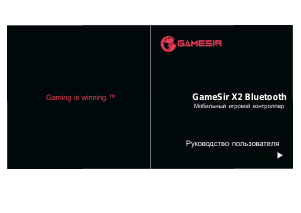
Геймпад беспроводной GameSir X2 серый

для Android, iOS, подключение — Bluetooth, питание — аккумулятор
подробнее
88
Код товара: 5025033